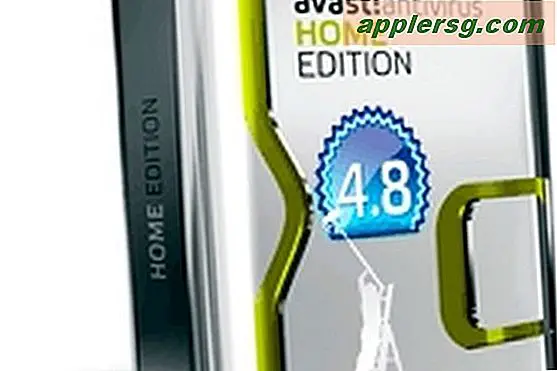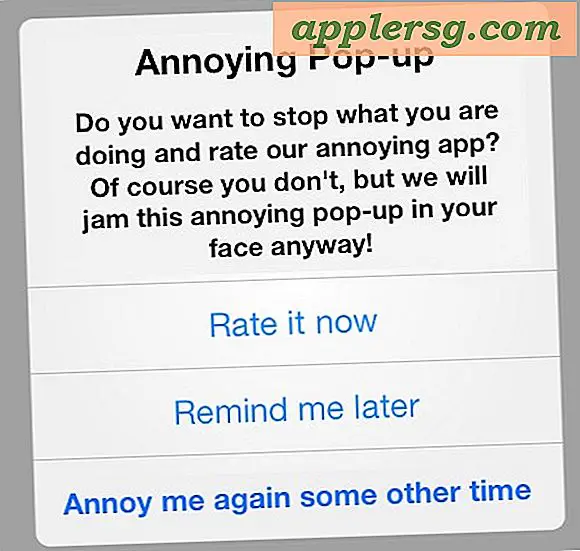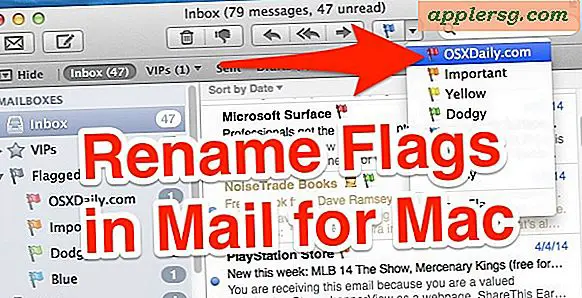Sådan tilføjes en elektronisk signatur til en mobil Outlook
Tilføjelse af en signatur til dine udgående e-mails i Outlook Mobile er en enkel og hurtig måde at gøre dine e-mails mere professionelle. En signatur kan også fungere som et slags visitkort, så folk kan henvise til din besked og dine kontaktoplysninger på en gang uden at skulle trække en adressebog op. Ved at automatisere en signatur kan du også sende e-mails med Outlook Mobile mere effektivt. Når alt kommer til alt, behøver du ikke bekymre dig om at logge af hver gang du sender en besked.
Trin 1
Tænk over, hvilke oplysninger du vil medtage i din signatur. Vil du bare logge af med dit navn? Vil du medtage en hilsen som "Venlig hilsen", "Bedste" eller "Hilsen"? Har dine kunder brug for at kende dine telefon- og faxnumre? Noter, hvad du gerne vil have vist i slutningen af hver e-mail.
Trin 2
Tryk på knappen på din telefon, der siger "Beskeder." Dette bringer dig til en skærm, der giver dig mulighed for at vælge "Menu". Du vil derefter klikke på "Indstillinger" og "Underskrifter".
Indtast din signatur, og husk at stavekontrol dine poster. Ifølge InspectMyGadget.com, "Du kan endda tilføje en signatur til SMS / MMS-meddelelser fra dette vindue, men på grund af tegnbegrænsninger er det sandsynligvis ikke værd at gøre." For e-mails er en signatur dog en høflig måde at afslutte en besked på.